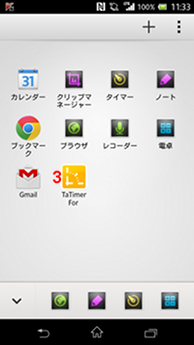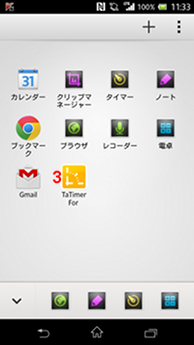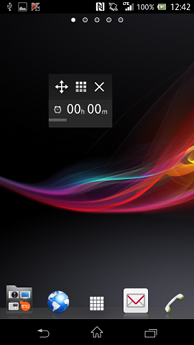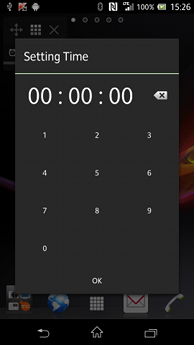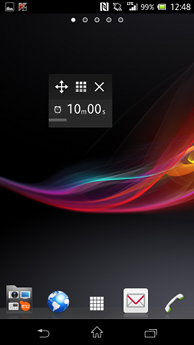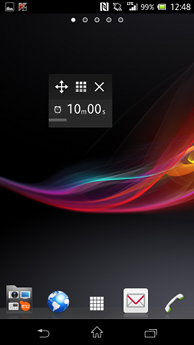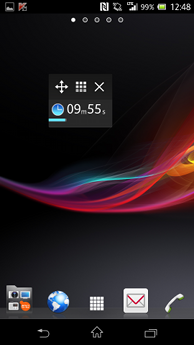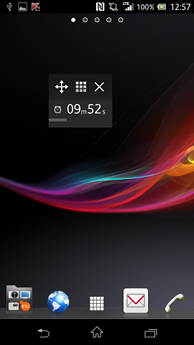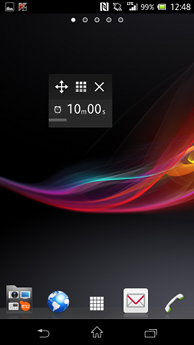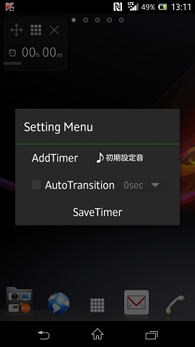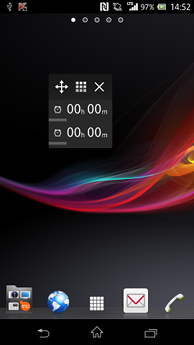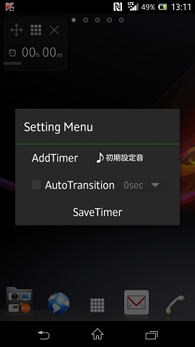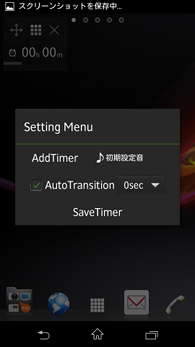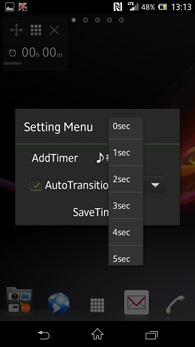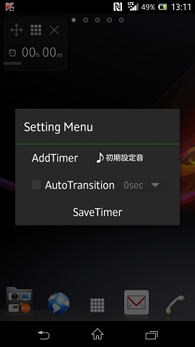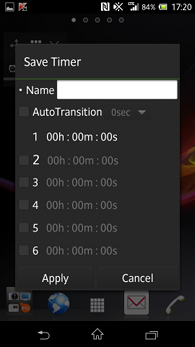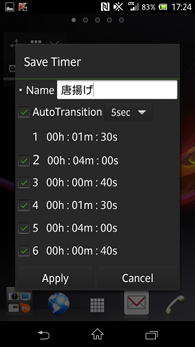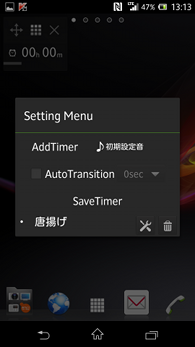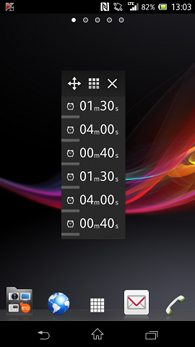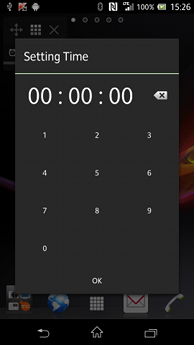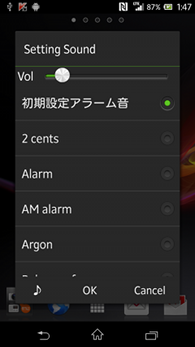7.タイマーの保存例
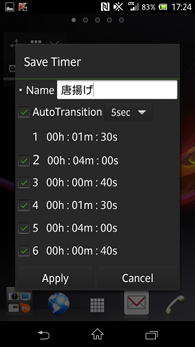
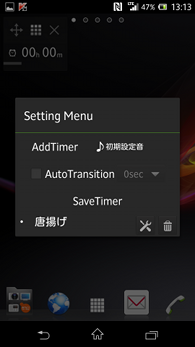
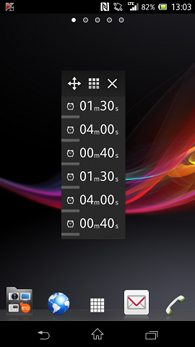
1.タイマーを保存する為に、「SaveTimer」画面の「Name」を必ず設定する必要があります。
2.タイマーを自動継続する場合、「AutoTransition」にチェックを入れインターバルを設定します。
3.時刻の設定は、「00h00m」が表示されている部分をタップします。
4.複数タイマーを設定する場合、使用するタイマーの横にチェックボックスを入れます。
5.「Apply」タップすると設定が保存されます。但し、「Name」が未設定の場合保存されません。
6.保存されたタイマーは、「Setting Menu」上に表示されます。
7.保存されたタイマーを使用するには、名称をタップします。
8.名称の横に工具アイコンをタップすると、設定の編集が可能です。
9.工具アイコンの横のゴミ箱アイコンをタップすると設定を削除できます。